WPS Excel里的X和Y轴怎么互换
2023-01-10 13:15:53作者:极光下载站
wps表格是一款非常好用的数据处理软件,在其中我们可以插入各种各样的图表并根据自己的需要进行编辑设置。比如我们可以添加想要的图表元素,设置图表的颜色、样式,设置X轴Y轴的刻度,设置图表标题,设置网格线等等。如果我们需要使图表中的X轴和Y轴进行互换,也就是交换横纵坐标上的数据,小伙伴们知道在电脑版WPS表格中该如何进行操作吗,其实操作方法是非常简单的。我们只需要插入图表后,选中图表,就可以在自动出现的“图表工具”下找到“切换行列”功能了,点击一下就可以成功进行X轴和Y轴的互换了,操作步骤非常地简单。接下来,小编就来和小伙伴们分享具体的操作步骤了,有需要或者是感兴趣的小伙伴们快来和小编一起往下看看吧!
操作步骤
第一步:点击打开需要互换X轴和Y轴的WPS表格,在“插入”选项卡中点击图表栏中的“全部图表”按钮可以插入想要的图表;
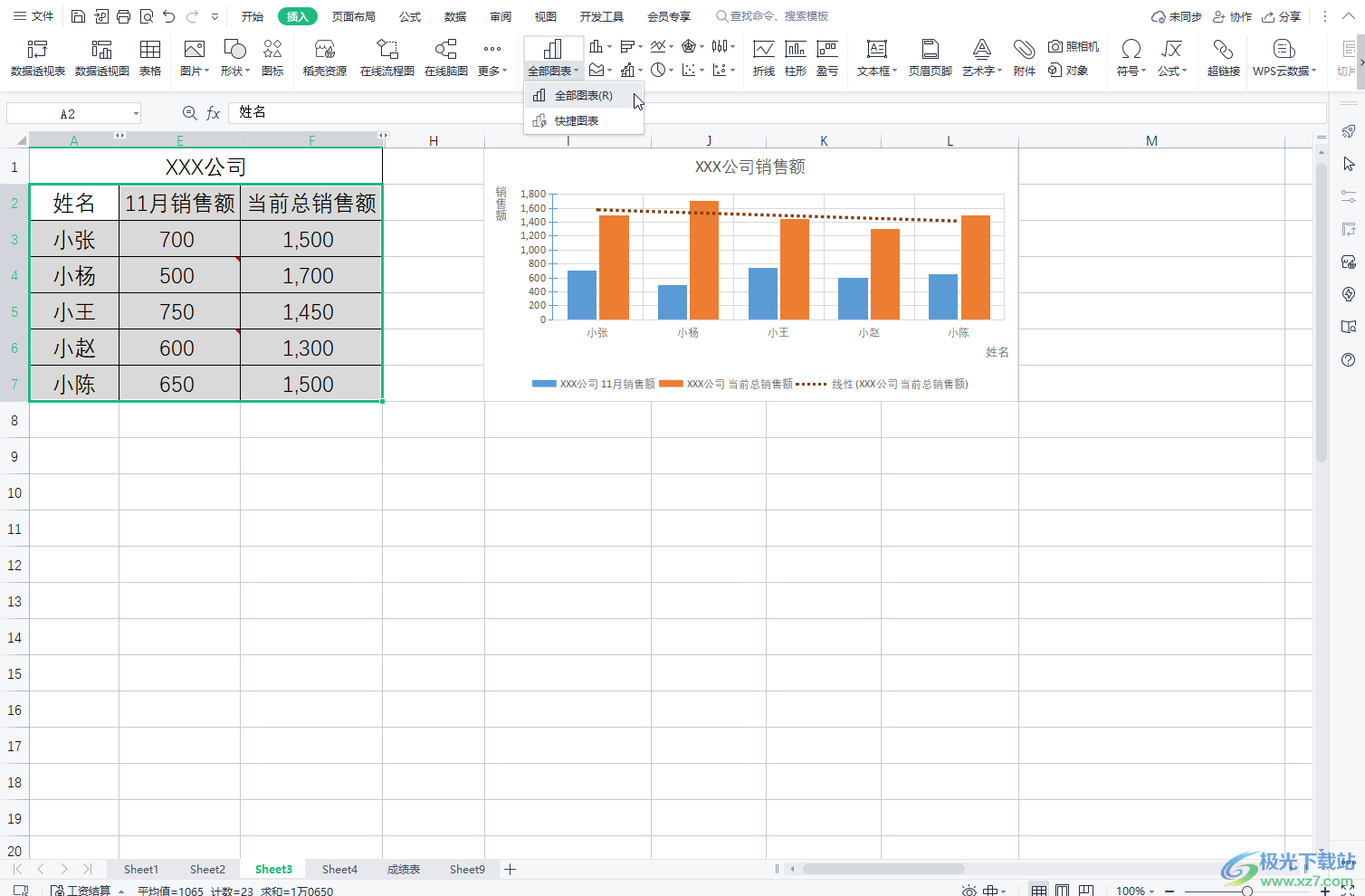
第二步:点击进入图表窗口后,可以在界面左侧按分类选择想要的图表;
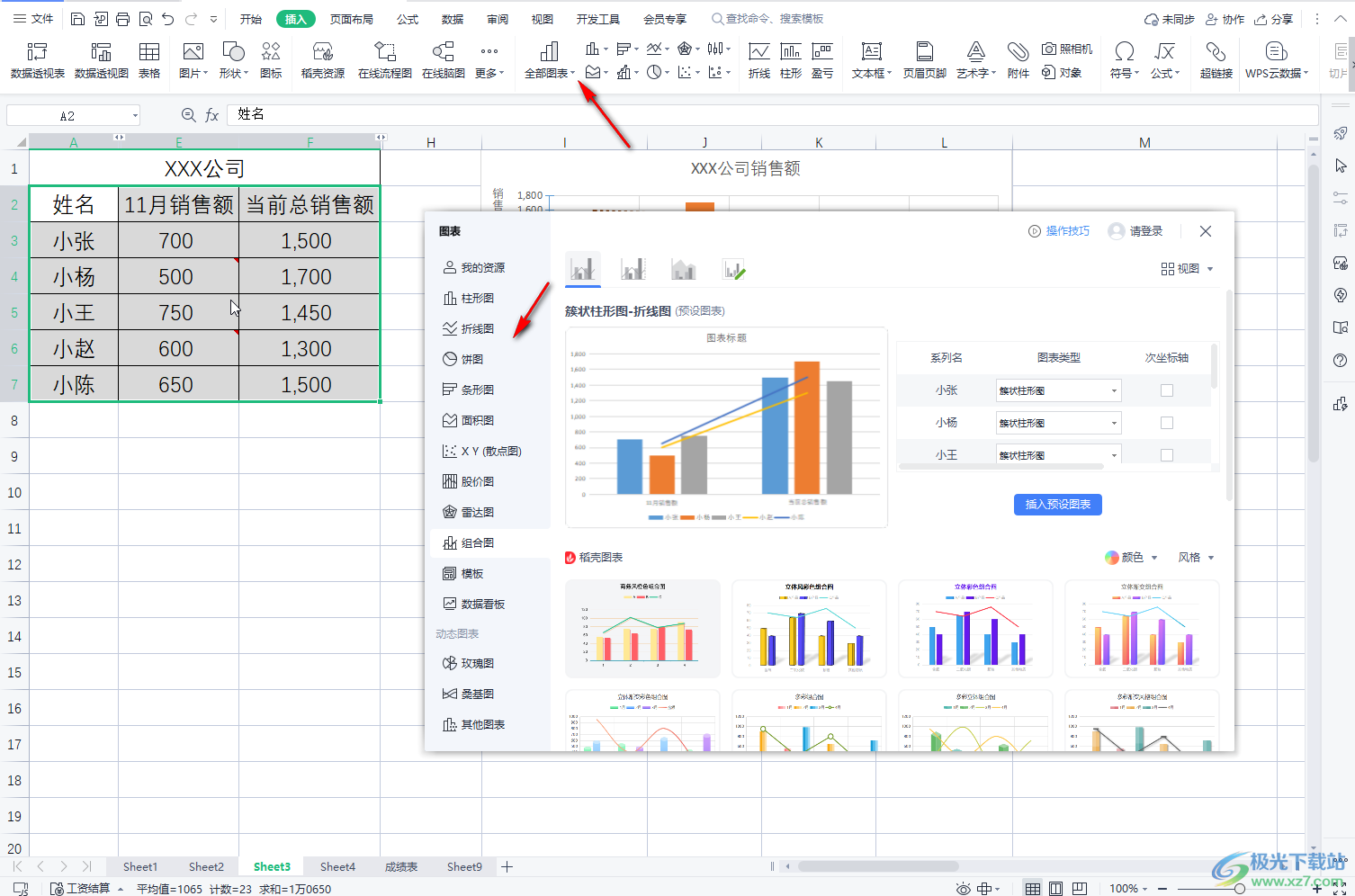
第三步:插入图表后,点击选中图表可以看到界面上方自动出现了“图表工具”,图表旁边也自动出现了浮动工具可以供我们使用;
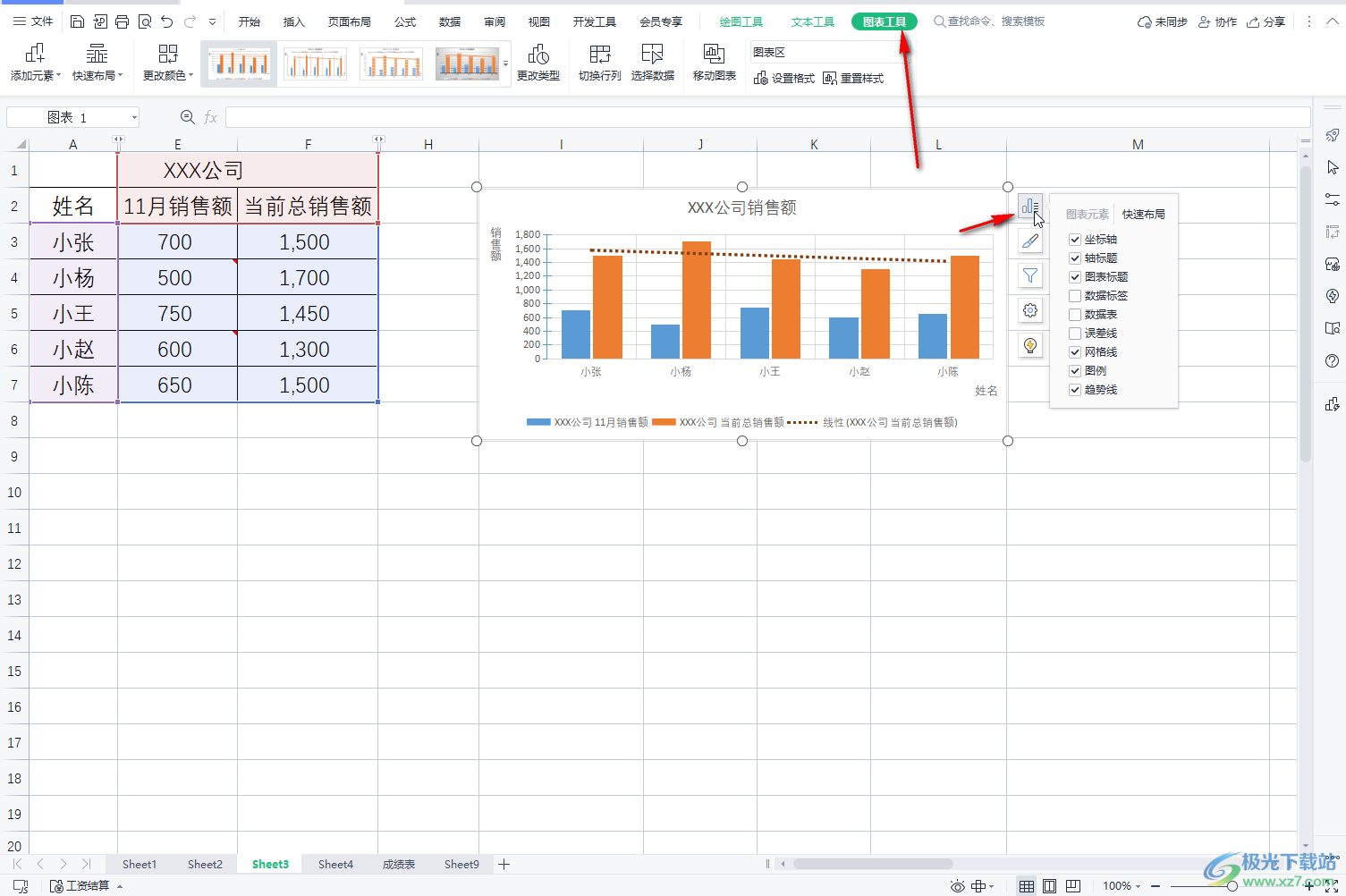
第四步:在图表中双击某一个元素,比如我们可以双击坐标轴,图例等元素,接着可以在界面右侧打开的侧边栏中进行详细的设置,比如可以设置坐标轴的刻度值等等;
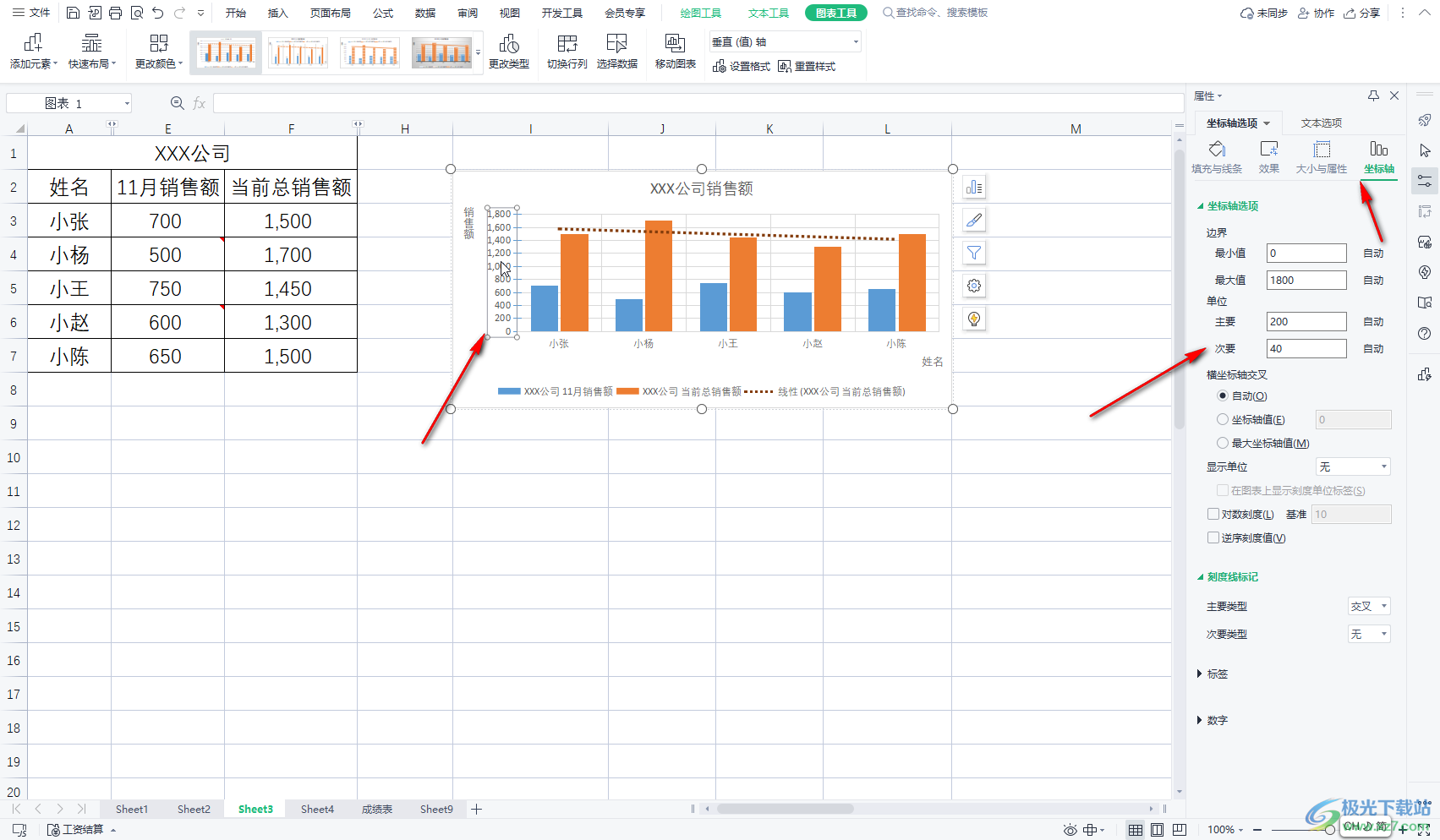
第五步:如果我们需要交换X轴和Y轴,可以点击选中图表后,在“图表工具”下找到并点击“切换行列”按钮;
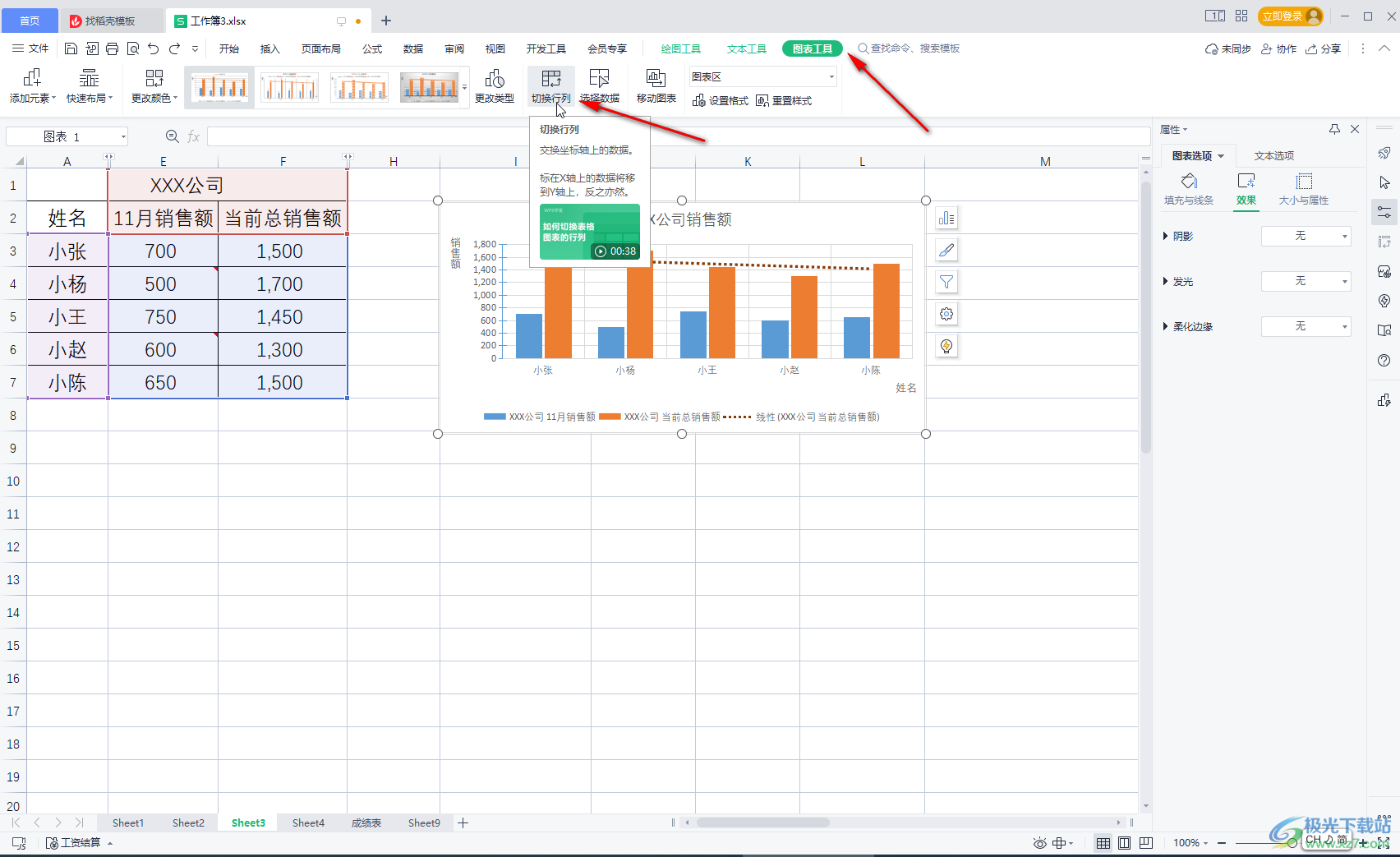
第六步:如果有需要我们还可以点击切换行列右侧的“选择数据”按钮重新选择图表的数据区域。
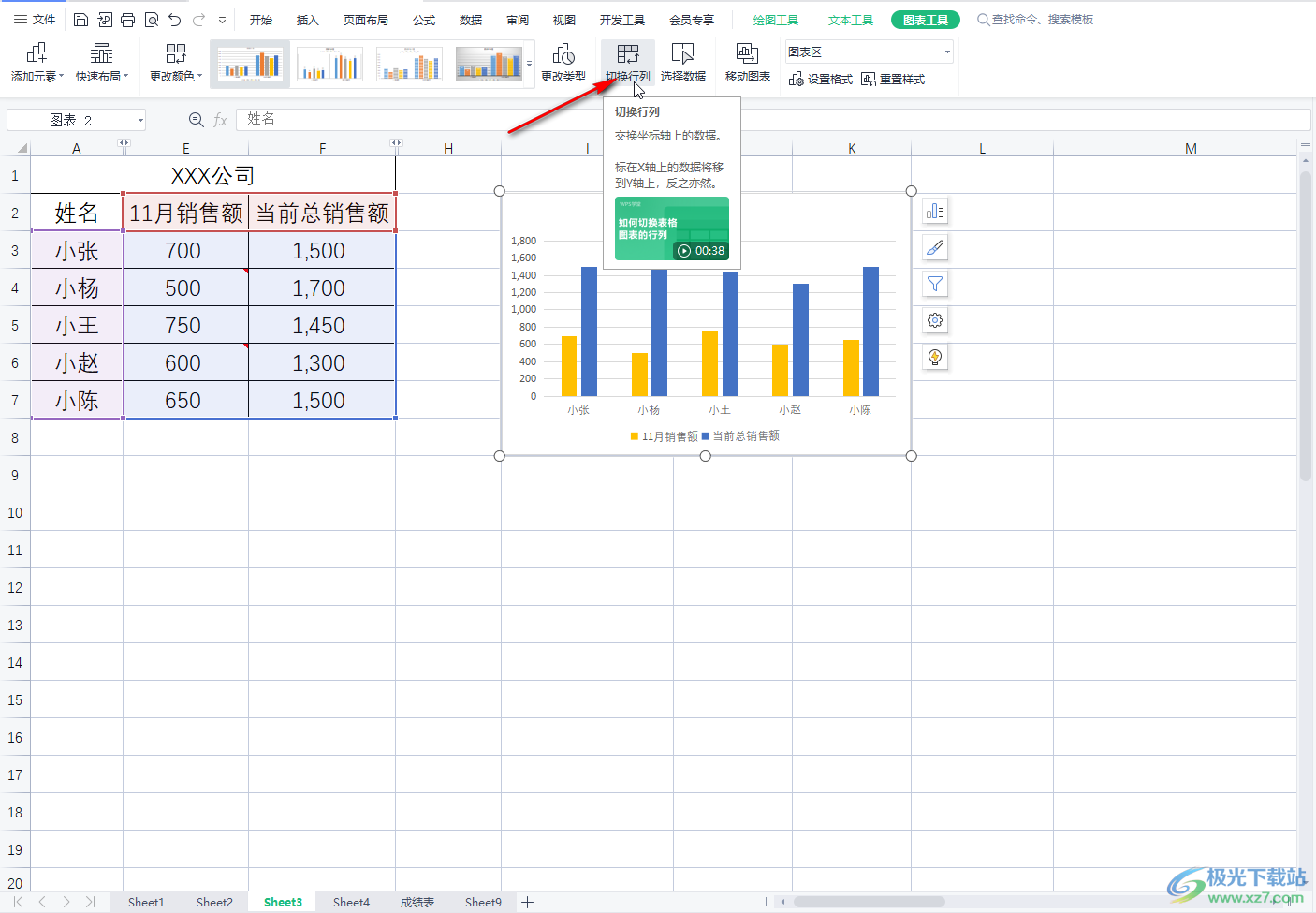
以上就是电脑版WPS表格中交换X轴和Y轴的方法教程的全部内容了。在图表旁边自动出现的工具栏中,我们可以添加想要的图表元素,设置图表样式等。在“图表工具”下,我们还可以点击使用“移动图表,设置格式,重置样式,更改类型,更改颜色,快速布局,添加元素”等功能,小伙伴们感兴趣的话可以打开自己的WPS表格进行探索。
